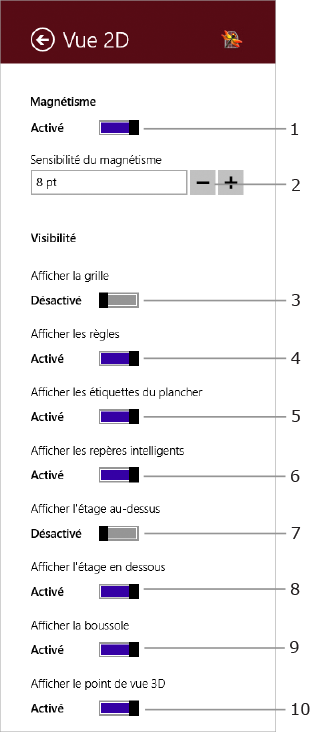
Interface de Live Interior 3D
Pour afficher les paramètres du programme, balayez l'écran à partir du bord droit et sélectionnez Paramètres. Vous pouvez aussi toucher le bouton Fichier dans la barre de l'application et choisir Paramètres.
Les sections Vue 2D et Préférences contiennent les paramètres de l'application. La section Projet vous permet de configurer le projet actuel.
Cette section vous permet de configurer la vue 2D.
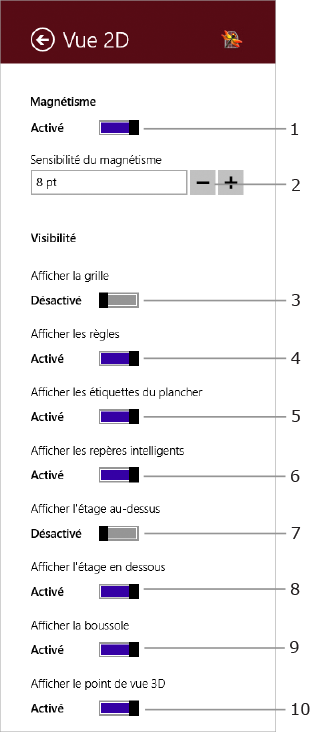
1 – Activer ou désactiver le magnétisme. Cette option contrôle le comportement des outils de dessin et des objets lorsque vous les déplacez ou que vous les redimensionnez. Si elle est activée, les objets se collent les uns aux autres lorsqu'ils sont suffisamment proches.
2 – La sensibilité du magnétisme détermine à quelle distance les objets sélectionnés doivent se trouver les uns des autres pour se coller ensemble.
3 – Afficher ou masquer la grille. Le programme modifie automatiquement ce paramètre en fonction du pourcentage de zoom adopté dans la vue 2D.
4 – Afficher ou masquer les règles.
5 – Afficher ou masquer les étiquettes de plancher.
6 – Activer ou désactiver les repères intelligents et leur magnétisme. Ces repères sont affichés temporairement lorsque vous déplacez un outil ou un objet près d'un autre objet, afin de vous aider à les aligner correctement.
7 – Afficher ou masquer les murs de l'étage situé au-dessus de l'étage actuel.
8 – Afficher ou masquer les murs de l'étage situé en dessous de l'étage actuel.
9 – Afficher ou masquer la boussole.
10 – Afficher ou masquer le point de vue. Si cette option est activée, le point de vue est généralement affiché sous forme d'un triangle bleu sur le plan.
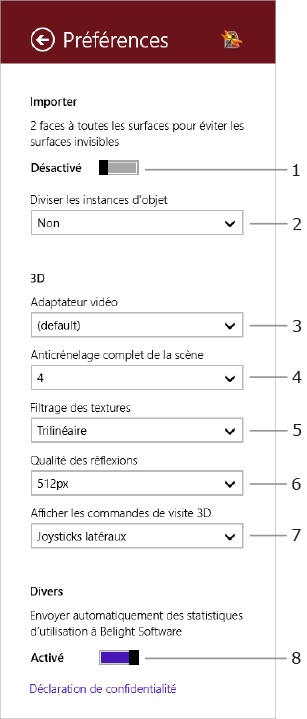
1 – Cette option répare les objets contenant des surfaces créées de manière incorrecte. Sans réparation, ces objets apparaîtraient avec des trous ou des parties manquantes dans la vue en 3D. Seuls les objets importés lorsque cette option est activée sont réparés. Ce type de réparation n'est pas applicable à tous les objets.
2 – L'option Diviser les instances d'objet sépare les parties des objets que vous importez. Vous obtenez ainsi un objet qui peut être dégroupé dans la vue 2D. Ce type de division n'est pas applicable à tous les objets.
3 – Sélectionner le type de votre adaptateur vidéo. La liste comprend généralement deux ou trois options. Votre ordinateur peut être équipé d'un ou de deux adaptateurs vidéo. La liste contient également le « Pilote de rendu de base Microsoft » qui assure le rendu logiciel. Comme il est plus lent qu'un adaptateur vidéo accéléré matériellement, n'utilisez cette option qu'en dernier recours. S'il y a deux adaptateurs vidéo, l'un deux fournit, en règle générale, de meilleures performances, tandis que l'autre consomme moins d'énergie. Pour travailler confortablement, choisissez le plus puissant des deux.
4 – L'option Anticrénelage complet de la scène adoucit l'image à l'écran en lissant les arêtes des objets. Les lignes diagonales risquent d'apparaître irrégulières si vous désactivez cette option.
5 – Le filtrage des textures adoucit les textures les plus éloignées de la caméra.
Filtre désactivé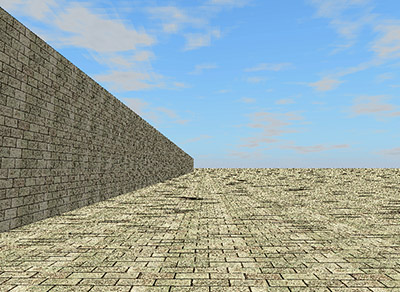 |
Filtre activé |
6 – La qualité de la réflexion détermine le niveau de détails des images réfléchies. Plus la qualité est élevée, plus les réflexions ont l'air réalistes. De même, plus la qualité est élevée, plus la durée du rendu est longue.
7 – Type Commande de visite. Les joysticks sont plus pratiques si vous préférez utiliser des gestes sur votre écran tactile. La commande de visite centrale est plus facile à utiliser à l'aide d'une souris. Pour en savoir plus à ce sujet, consultez la section Commandes de visite.
8 – Envoyer automatiquement des données d'utilisation au développeur.
Sachez que dans la section 3D, les paramètres situés à la fin des listes déroulantes (à l'exception du type Commande de visite) offrent une meilleure qualité de rendu, mais sont plus exigeants en termes de performances du matériel.